
컴퓨터를 사용하면서 화면을 캡처할 때가 종종 있습니다. 윈도우에 기본 프로그램의 캡처 기능이 있지만 편집 기능이 조금 아쉽게 느껴집니다. 많은 캡처 앱이 있지만, 무료 다운로드가 가능하고 많은 사람들이 이용하고 있는 알캡처라는 프로그램을 이용해 보겠습니다.
알집 캡쳐 프로그램
이 프로그램은 무료 공개용으로 개인 사용자 또는 기업, PC방, 공공기관 등 자유롭게 사용이 가능합니다. 그리고 알캡처는 사용하기가 쉽고 다양한 화면 캡처 기능과 간편한 편집을 할 수 있습니다.
알캡처 기능 및 사용팁
알캡처를 실행하여 메뉴> 환경설정 버튼을 클릭하여 환경 설정 창에서 '종료버튼 클릭시 트레이로 최소화', '윈도우 시작시 자동실행' 항목에 체크하게 되면 언제든지 단축키로 알캡처 프로그램을 실행시킬 수 있습니다.
단축키
알캡처 프로그램에 기본으로 세팅되어 있는 단축키는 아래 내용을 참고 바랍니다.
- PrintScreen : 키
- Ctrl+Shift+C : 직접 지정 캡처
- Ctrl+Shift+W : 창 캡처
- Ctrl+Shift+D : 단위영역 캡처
- Ctrl+Shift+A : 전체캡처
- Ctrl+Shift+S : 스크롤 캡처
- Ctrl+Shift+F : 지정사이즈 캡처
단축키를 변경하고 싶다면, 알캡처 프로그램 실행 후 키보드 F4키를 누르거나, 메뉴로 들어가서 환경설정 버튼을 클릭하여 여 '단축키 설정' 항목의 옵션을 변경한 후에 확인을 누르면 됩니다.

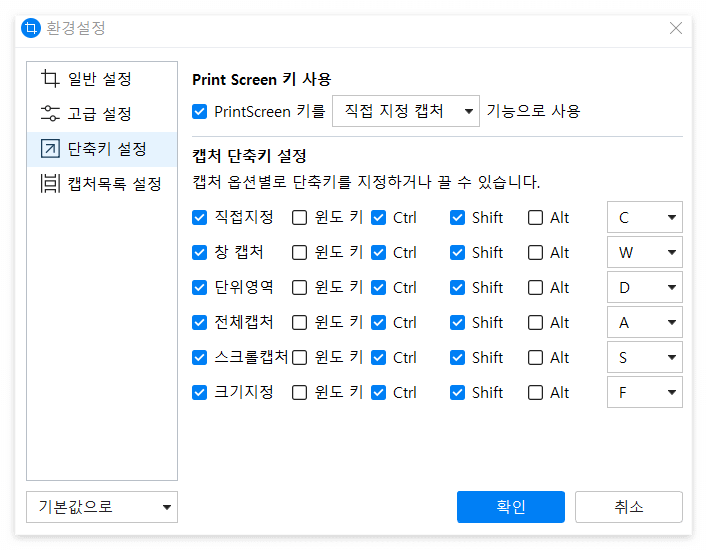
다양한 편집 기능 및 캡처 기능
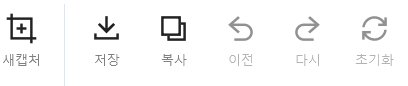
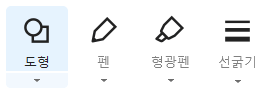

알캡처 프로그램은 다양한 편집기능도 있습니다. 캡처한 이미지에 도형과 펜을 이용하여 간단하고 쉽게 그림도 그릴 수 있습니다. 선, 화살표, 사각형, 원의 도형을 그릴 수 있고, 그려진 그림을 지우고 싶으면 지우개로 지우거나, ctrl+z 키를 사용하면 됩니다.

편집 기능으로는 내가 원하는 대로 직접 지정도 가능하며, 전체화면도 캡처가 가능합니다. 또한 스크롤 캡처도 할 수 있습니다. 스크롤에 가려져 보이지 않는 화면까지 한 번에 캡처가 가능합니다.
알캡처 프로그램 설치
공식 홈페이지에서 다운을 받습니다. 다운로드가 완료된 후에는 설치를 합니다.
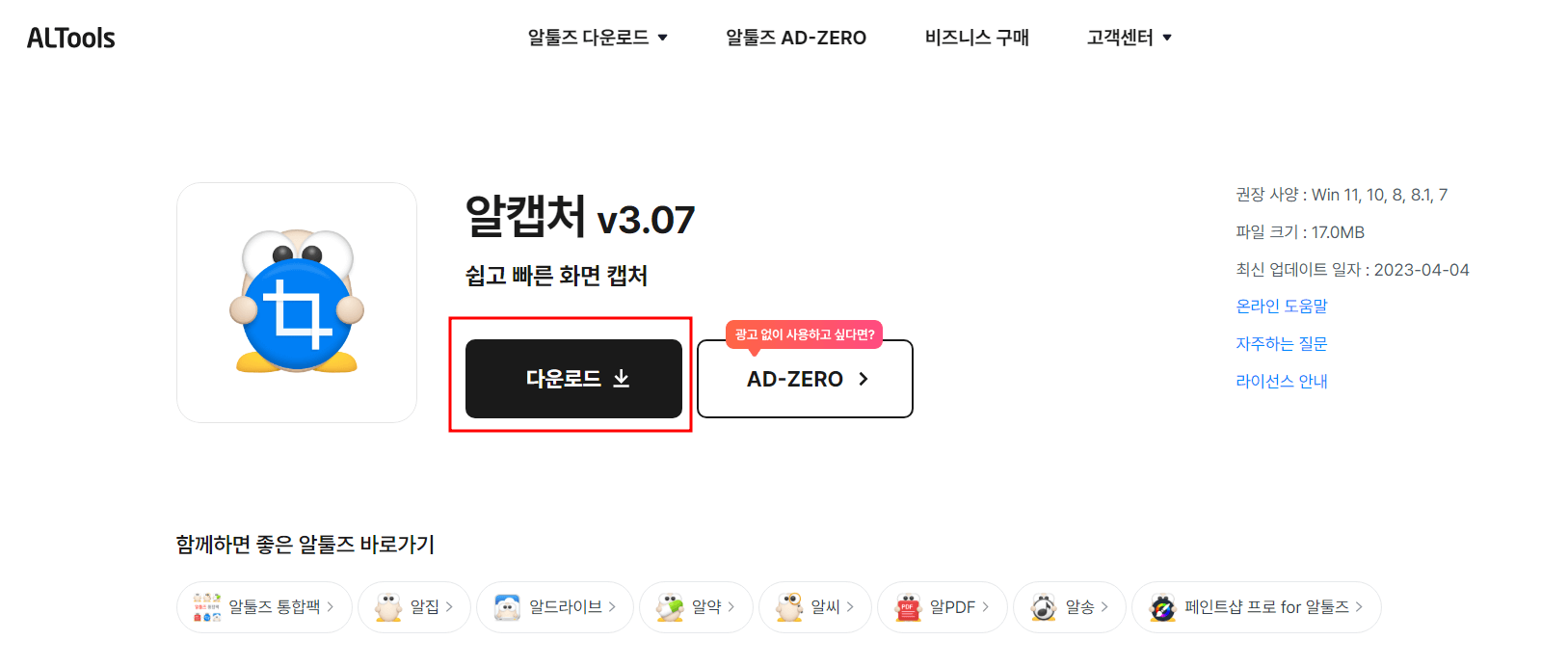

알툴즈 다운로드에 들어가서 알캡처를 다운로드합니다.


동의를 눌러주면 다운로드가 되어 알캡처 설치가 완료됩니다.


알캡처 프로그램 무료 다운로드 바로가기
알툴즈 알캡처 프로그램 무료 다운로드 바로가기입니다.▼▼▼▼▼▼▼
